¿YouTube no funciona? No tengas miedo, volveremos a ver esos videos de gatos lo suficientemente pronto. Es posible que YouTube esté inactivo para todos, pero el problema es más probable de su parte.
Si los videos se almacenan en el búfer sin fin, la aplicación no se carga o algo completamente diferente, nuestros pasos de solución de problemas para Chrome, Android e iOS deberían ayudarlo a que YouTube vuelva a funcionar.
Comprobar si YouTube está caído
Es raro que YouTube tenga una interrupción total, pero ya ha sucedido antes. Lo primero que debe verificar antes que nada es si el problema es con YouTube en sí, en lugar de cualquier cosa de su lado.
Dos sitios para ayudarlo a hacer eso son downdetector.com y informe de interrupción. Hacen crowdsourcing de informes de usuarios para mostrarle qué problemas se informan y desde qué parte del mundo.
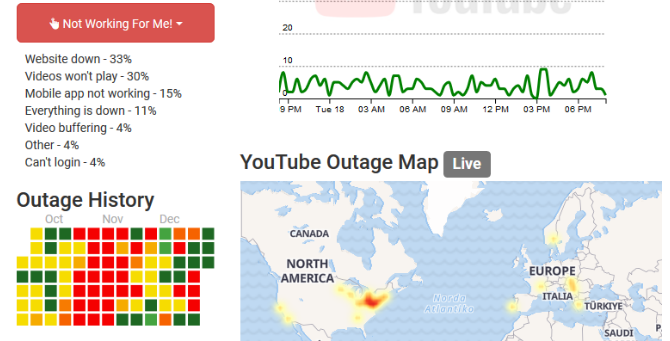
Cuando YouTube tiene un importante tiempo de inactividad, los medios de comunicación también informarán al respecto. La forma más rápida de verificar es yendo a noticias de Google y buscando "YouTube caído" o "corte de YouTube".
¿Has establecido que YouTube parece estar funcionando para otros? Si es así, siga estos pasos de solución de problemas.
Cómo arreglar YouTube en Chrome
Si está utilizando YouTube en una versión de escritorio de Chrome, siga estos pasos para intentar solucionar YouTube.
1. Actualizar Chrome
Siempre debe usar la versión más actualizada de Chrome. Debería actualizarse automáticamente, pero siempre es mejor verificar esto dos veces.
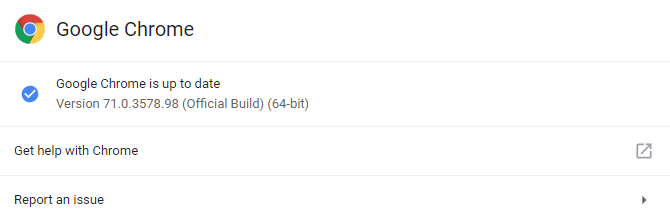
Pegar Chrome: // configuración / ayuda en la barra de URL y presione Entrar. Debería ver "Google Chrome está actualizado". Si no lo hace, haga clic en Actualizar Google Chrome y luego haga clic Relanzar.
2. Borrar cookies y caché
Intenta borrar tus cookies y caché en Chrome para limpiar el navegador. Pegar chrome: // settings / clearBrowserData en la barra de URL y presione Entrar.
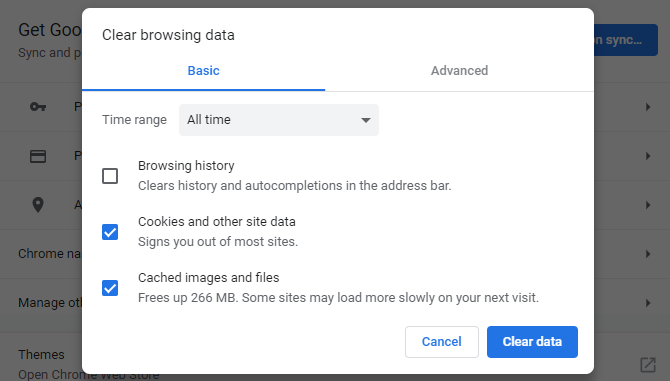
Sobre el Intervalo de tiempo desplegable, seleccione Todo el tiempo. garrapata Cookies y otros datos del sitio. y Imágenes y archivos en caché. Hacer clic Borrar datos.
3. Deshabilitar extensiones
Las extensiones pueden causar problemas de compatibilidad con YouTube. Para ver sus extensiones, pegue Chrome: // extensiones / en la barra de URL y presione Entrar.
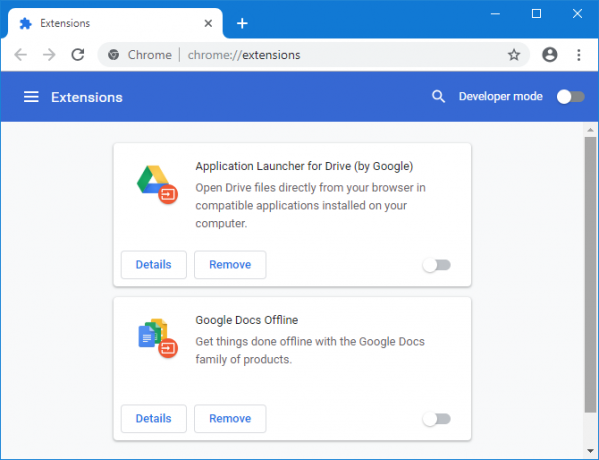
Deshabilite cada extensión a su vez haciendo clic en el control deslizante para que se vuelva gris. Después de cada uno, intente YouTube nuevamente y vea si el problema está solucionado. Si es así, mantenga la extensión deshabilitada e intente comunicarse con el desarrollador para ver si pueden solucionar el problema.
4. Actualizar controladores de video
Si sus controladores de video están desactualizados, puede causar problemas al reproducir videos. Intente actualizarlos para ver que resuelve el problema. Para hacer esto, presione Tecla de Windows + X y haga clic Administrador de dispositivos.
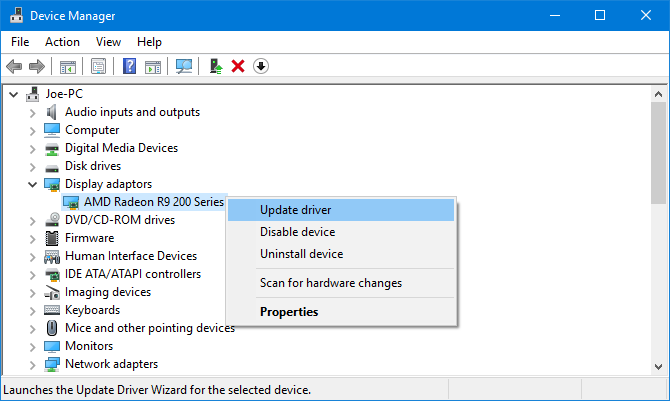
Haga doble clic Adaptadores de pantalla. Luego botón derecho del ratón su adaptador y haga clic Actualizar controlador. Hacer clic Busque automáticamente el software del controlador actualizado y sigue al mago a través.
Para obtener más ayuda, consulte nuestra guía sobre Cómo encontrar y reemplazar controladores de Windows obsoletos Cómo encontrar y reemplazar controladores de Windows obsoletosEs posible que sus controladores estén desactualizados y necesiten actualizarse, pero ¿cómo va a saberlo? Esto es lo que necesita saber y cómo hacerlo. Lee mas .
5. Comprobar conexión a internet
Incluso si puede acceder a otros sitios web, no significa que su conexión a Internet no sea la culpable. Es posible que no sea lo suficientemente estable como para transmitir YouTube. Use el solucionador de problemas nativo de Windows 10 para detectar y resolver problemas.
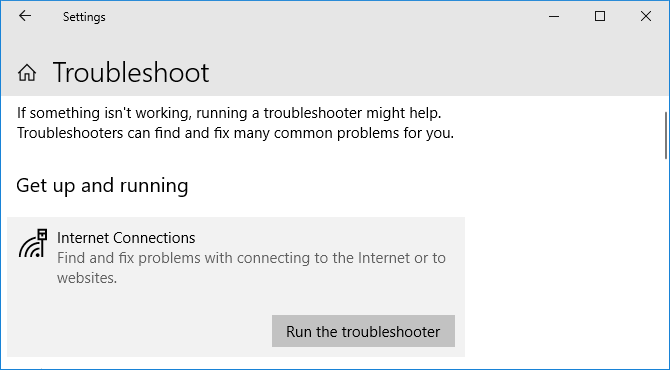
prensa Tecla de Windows + I para abrir la configuración. Ir Actualización y seguridad> Solucionar problemas> Conexiones de Internet> Ejecutar el solucionador de problemas.
Si esto no funciona, vea nuestro artículo sobre diagnosticar un problema de red Problemas de red? 7 trucos de diagnóstico y soluciones simplesLos problemas de red deben diagnosticarse antes de que puedan resolverse. Este artículo cubre siete trucos simples para arreglar su red. Lee mas para más consejos
Cómo arreglar YouTube en Android e iOS
Si estás usando YouTube en un dispositivo Android o iOS, como un iPhone o iPad, prueba estos pasos de solución de problemas.
1. Actualizar sistema operativo
Su sistema operativo puede estar desactualizado y, por lo tanto, YouTube no puede ejecutarse correctamente.
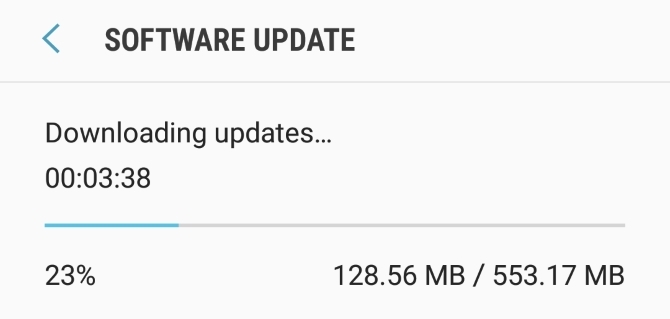
En Android, abra Configuraciones y busca Actualización de software (o Actualizacion del sistema.) Podría estar dentro de un Sobre el teléfono sección. Si hay una nueva versión disponible, descárguela e instálela.
En iOS, ve a Configuración> General> Actualización de software y descargue e instale una actualización si hay una disponible.
2. Actualizar la aplicación de YouTube
La aplicación de YouTube siempre debe ejecutar la última versión para que pueda beneficiarse de las últimas funciones y correcciones de errores.
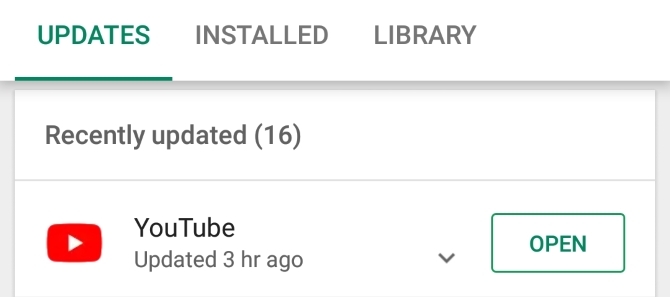
En Android, abra el Tienda de juegos, deslizar desde la izquierda para abrir la barra lateral, luego toque Mis aplicaciones y juegos. Estarás en el Actualizaciones lengüeta. Cualquier aplicación que necesite una actualización estará en el Actualizaciones pendientes sección. Si YouTube está aquí, toca Actualizar.
En iOS, abra el Tienda de aplicaciones y toca el Actualizaciones lengüeta. Si ve YouTube en esta lista, toque Actualizar.
3. Borrar caché y datos de YouTube
Si ha estado usando la aplicación de YouTube por un tiempo, una gran cantidad de caché y datos podrían haberse acumulado y estar causando problemas.
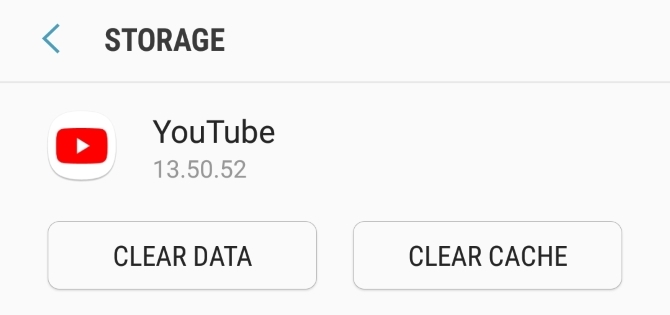
En Android, ve a Configuración> Aplicaciones> YouTube> Almacenamiento. Grifo Limpiar cache y ver si soluciona el problema. Si no, regrese aquí y toque Borrar datos.
En iOS, la mejor manera de hacerlo es desinstalar y reinstalar YouTube. presione y mantenga la aplicación en su pantalla de inicio y toque Eliminar. Luego dirígete al Tienda de juegos y descargue YouTube nuevamente.
4. Sincronizar fecha y hora
La aplicación de YouTube puede tener problemas si la fecha y la hora de su dispositivo no están alineadas con las del servidor de YouTube. La mejor manera de resolver esto es permitir que su red maneje automáticamente la fecha y la hora.
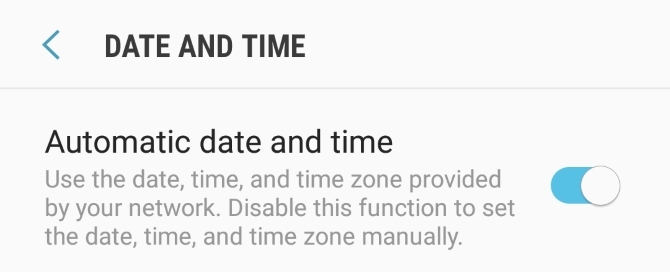
En Android, ve a Configuración> Gestión general> Fecha y hora y deslice Fecha y hora automáticas a En.
En iOS, ve a Configuración> General> Fecha y hora y deslice Establecer automáticamente a En.
5. Comprobar conexión a internet
Es posible que YouTube no funcione si Internet tiene problemas para conectarse correctamente. En Android, ve a Configuraciones> Conexiones. En iOS, ve a Configuraciones.
Primer turno Modo vuelo encendido y apagado. Esto a menudo puede actualizar la configuración de su red y resolver el problema. Luego, intente conectarse a través de Wi-Fi o la red de su teléfono (cualquiera que no esté usando de manera predeterminada). Si esto no funciona, intente deshabilitar Bluetooth.

¿Aún no tienes suerte? Puede restablecer su conexión de red por completo. En Android, ve a Configuración> Gestión general> Restablecer> Restablecer configuración de red. En iOS, ve a Configuración> Configuración general> Restablecer> Restablecer configuración de red.
Mejora YouTube con extensiones
Si ha seguido todos estos pasos de solución de problemas, YouTube debería estar nuevamente en funcionamiento. Si no es así, no dude en solicitar más ayuda en los comentarios debajo de este artículo.
Suponiendo que YouTube está funcionando nuevamente, ¿por qué no hacerlo aún mejor? Puedes hacerlo con estos Aplicaciones web y extensiones de YouTube que le permiten recortar videos, buscar texto dentro de videos, agregar notas a videos y más.
¿Estás buscando el sitio de juegos de YouTube? Eso ya no existe. Prueba estos Alternativas de juego de YouTube Las mejores alternativas de juego de YouTube para jugadoresYouTube Gaming ya no existe, así que aquí están las mejores alternativas de YouTube Gaming para llenar el vacío. Lee mas en lugar:
Joe nació con un teclado en sus manos e inmediatamente comenzó a escribir sobre tecnología. Ahora es escritor independiente a tiempo completo. Pregúntame sobre Loom.